Heim >Software-Tutorial >mobile Applikation >So öffnen Sie eine Indoor-Karte in Amap
So öffnen Sie eine Indoor-Karte in Amap
- WBOYWBOYWBOYWBOYWBOYWBOYWBOYWBOYWBOYWBOYWBOYWBOYWBnach vorne
- 2024-02-12 09:40:071506Durchsuche
PHP-Editor Apple zeigt Ihnen, wie Sie die Indoor-Kartenfunktion in Amap aktivieren. Mit der Entwicklung der Technologie sind Indoor-Karten zu einem wichtigen Hilfsmittel für Reisen, Einkäufe und andere Aktivitäten geworden. Als führende heimische Navigationsanwendung bietet Amap auch Indoor-Kartenfunktionen, um Benutzern die schnelle Ortung und Navigation in Innenräumen wie Einkaufszentren, Flughäfen und U-Bahnen zu erleichtern. Als nächstes stellen wir Ihnen im Detail vor, wie Sie die Indoor-Kartenfunktion in Amap aktivieren, damit jeder diese Funktion besser nutzen kann.
Öffnen Sie zunächst die Amap-App auf Ihrem Telefon und klicken Sie nach der Eingabe auf die Schaltfläche „Mein“ in der unteren rechten Ecke, um zu meiner Seite zu wechseln. Oben rechts auf der Seite befindet sich ein Symbol „Einstellungen“. Klicken Sie darauf, um die Einstellungsoberfläche zu öffnen.
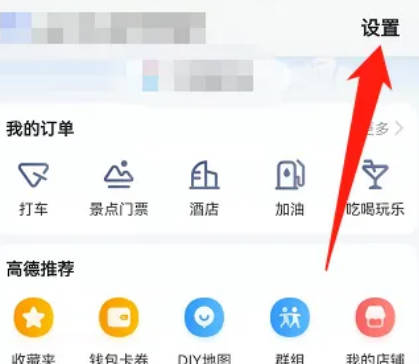
2. Nachdem Sie zur Einstellungsseite gelangt sind, gibt es eine „Karteneinstellungen“. Klicken Sie zum Aufrufen auf dieses Element.
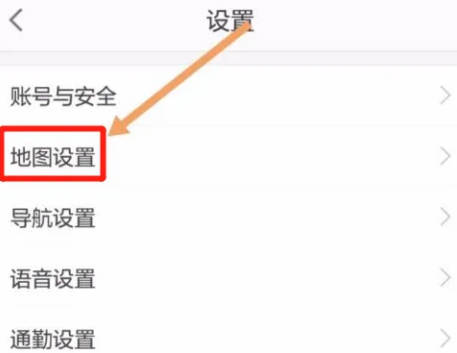
3. Suchen Sie als Nächstes im unteren Teil der Karteneinstellungsseite nach der Schaltfläche „Kreisförmiger Schieberegler“. Status bedeutet, dass die Funktion eingeschaltet ist.
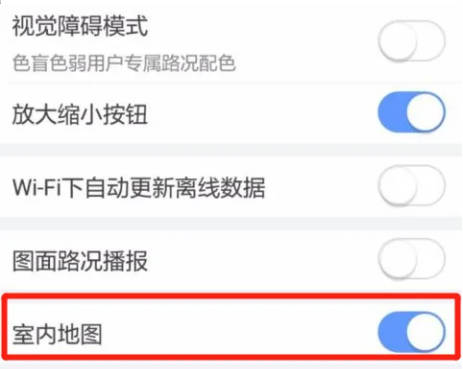
Das obige ist der detaillierte Inhalt vonSo öffnen Sie eine Indoor-Karte in Amap. Für weitere Informationen folgen Sie bitte anderen verwandten Artikeln auf der PHP chinesischen Website!
In Verbindung stehende Artikel
Mehr sehen- Gaode-Karte – Mehrere angegebene Punktmarkierungen löschen
- Informationen zur Anzeige der grundlegenden Steuerelemente der WEB-Version von Gaode Map
- Interpretation der Amap-API-Dokumentation: Java-Code zur Implementierung der Bus-Online-Statusabfrage
- Tutorial: Wie Java-Entwickler die Amap-Navigationsfunktion in ihre Projekte integrieren können
- So rufen Sie die Amap-API über Java-Code auf, um beliebte Stadtempfehlungen für die Abfrage von Verwaltungsabteilungen zu implementieren

